Менаџер мреже је одговоран за администрацију, откривање и повезивање сервера са Интернет везом. То је алат који помаже кориснику у аутоматском повезивању Арцх Линук оперативног система са мрежом. Такође се можете одлучити за услужни програм нетцтл који долази уз Арцх Линук сервер. Учинковит мрежни менаџер поставља системску одбрану од непознатих грешака у повезивању. Арцх Линук је сложен систем, па захтева ефикасног мрежног менаџера за надгледање сигурне везе. Овај водич пружа детаљно разумевање преузимања и коришћења мрежног менаџера у Арцх Линук-у.
Процес инсталације
Да бисте добили мрежни менаџер за свој систем, морате да следите само два корака:
- Корак 1: Инсталација
- Корак 2: Конфигурација
Када мрежни менаџер ефикасно ради на вашем серверу, можете да га користите за повезивање на мрежу. Након успешне инсталације мрежног менаџера, можете се одлучити за разне алате командне линије како бисте максимизирали ефикасност и лакоћу рада овог алата.
Предуслови
Основне компоненте за инсталирање мрежног менаџера у Арцх Линук-у укључују судо корисника и Пацман менаџер пакета.
Инсталирање Нетворк Манагер-а
Прво унесите следећу наредбу за ажурирање и синхронизацију свих постојећих системских пакета:
$ судо пацман -Сиу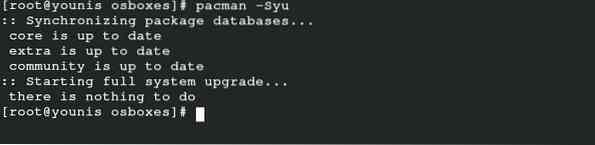
Ова наредба ће синхронизовати, освежити и ажурирати пакете који су већ доступни у вашој званичној бази података Арцх Линук. Инсталирање мрежног менаџера у Арцх Линук је врло једноставно, јер долази у пакетима Арцх репозиторијума.
$ судо пацман -С впа_супплицант вирелесс_тоолс нетворкманагер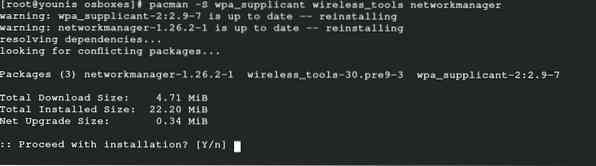
Да бисте инсталирали управљач мрежом за свој мобилни уређај, покрените следећу наредбу за додатну инсталацију повезаног пакета:
$ судо пацман -С модемманагер мобиле-броадбанд-провидер-инфо усб_модесвитцх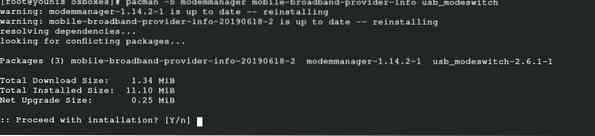
Да бисте добили одговарајуће пакете за ПППоЕ подршку, издајте следећу команду:
$ судо пацман -С рп-пппое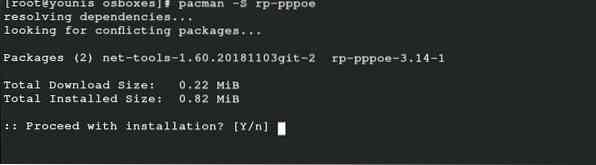
Ова последња команда вам омогућава да набавите одговарајуће пакете за подршку корисничког интерфејса. Инсталирање било ког од ових пакета зависи од ваших жеља.
$ судо пацман -С нм-цоннецтион-едитор мрежни менаџер-аплет
Конфигурација
Омогућавање мрежног менаџера помоћи ће вам у постављању мрежног менаџера као главног пакета за мрежно повезивање након покретања система.
$ судо системцтл омогући НетворкМанагер.услуга
Онемогућите подразумевану дхцпцд услугу да бисте избегли сукоб око управљања мрежом издавањем следеће наредбе:
$ судо системцтл онемогући дхцпцд.услуга
Можда ћете морати да омогућите и неке помоћне услуге. Покрените следећу команду да бисте омогућили подржавајуће услуге:
$ судо системцтл омогући впа_супплицант.услуга
На крају, унесите следећу команду да бисте покренули мрежног менаџера и поново покренули систем да би промене ступиле на снагу:
$ судо системцтл старт НетворкМанагер.услуга
Коришћење Нетворк Манагер-а
Сада можете да користите мрежни менаџер на свом Арцх Линук систему помоћу услужног програма нетцтл или неког другог алата за командну линију. Приоритет је добијање листе мрежа које су у близини вашег система. Унесите наредбу цли испод да бисте пописали мреже. Овде користим виртуелни оквир, тако да неће приказивати ниједан уређај, јер везу матичне рачунара користим као етернет.
$ вифи листа вифи уређајаТакође можете унети следећу команду помоћу нетцтл:
$ судо нетцтл-ауто листа
Када одаберете пожељну мрежу, наставите са повезивањем путем следеће наредбе:
$ нмцли уређај вифи повезивањеУнесите мрежу и одговарајућу лозинку да бисте повезали мрежу са сервером путем следеће наредбе:
$ нмцли уређај вифи повезивањеОва наредба ће визуализовати све скривене мреже доступне вашем систему.
Ако сте знатижељни о детаљима повезане мреже, унесите следећу наредбу:
Прикажи емисију везе $ нмцли
Горња команда ће на екрану приказати листу свих повезаних мрежа на вашем систему, заједно са њиховим детаљима. Након провере мреже, можете да проверите и доступан уређај повезан са том мрежом. Можете додати свој интерфејс у бежичну мрежу пре него што га искључите помоћу следеће команде:
$ нмцли уређај прекида везуВизуелизујте мрежу да бисте се поново повезали на њу помоћу УУИД-а.
Прикажи емисију везе $ нмцли
Следећа фаза је уређивање везе. Поставке можете сачувати у одговарајућем спремишту мреже помоћу следеће наредбе:
$ судо лс / етц / НетворкМанагер / систем-цоннецтионДа бисте променили поставке одговарајуће датотеке, извршите следећу наредбу цли:
$ судо нано / етц / НетворкМанагер / систем-цоннецтионс /
Последњи корак је поновно учитавање сервера како би се осигурало да су промене извршене успешно. Да бисте то урадили, издајте следеће:
$ судо нмцли поновно учитавање везеКоришћење Нетворк Манагер нмти
Коришћење нмти мрежног менаџера је релативно лако, јер примењује кориснички интерфејс за одабир опција, уместо покретања команде. Нмти је алатка за интерфејс командне линије и можете се кретати кроз управљач мрежом након покретања ове алатке.
$ нмтуи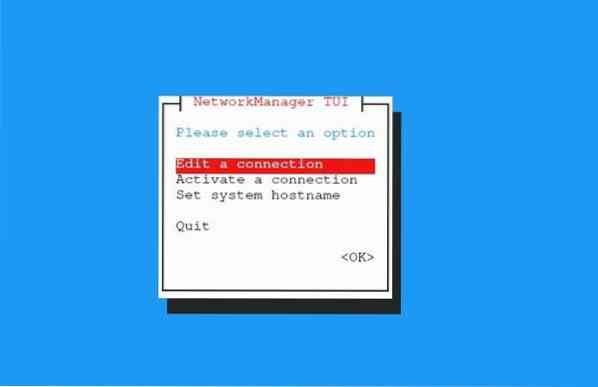
Изаберите опцију „Уреди везу“ у прозору видљивом на екрану и притисните „У реду.”Изаберите везу и кликните на„ Уреди.”Можете да избришете све мреже које вам нису потребне и додате оне које желите да уредите. Откуцајте детаље о мрежи коју уређујете и притисните „ОК.”На овај начин можете да активирате и деактивирате везу.
Десктоп Енвиронмент
Ако користите окружење радне површине попут ГНОМЕ-а или КДЕ-а, тада можете интегрисати мрежног менаџера са радним окружењем. Можете да управљате подешавањима на ГНОМЕ-у помоћу ГНОМЕ додатка. Такође можете да користите следећу команду у КДЕ плазми за конфигурисање поставки:
$ судо пацман -С плазма-нмЗакључак
Коришћење мрежног менаџера у Арцх Линук-у може вам уштедети пуно проблема. Овај алат чини управљање Интернет везом брзим и лаким. Можете заштитити своје мрежне уређаје, а такође можете добити детаљне информације о мрежи помоћу мрежног менаџера. Штавише, више не морате да се бавите мрежним проблемима. Менаџер мреже омогућава аутоматско повезивање са жељеним мрежама. Преко мрежног менаџера можете се повезати са сервером, као и са мобилним мрежама.
Овај водич дели све детаље Арцх Линук мрежног менаџера, од његове инсталације до употребе. На овај начин, чак и ако сте почетник, и даље можете ефикасно да радите на операцијама мрежног менаџера у Арцх Линук-у.
 Phenquestions
Phenquestions


